윈도우10 저장소 공간 관리 기능으로 추가한 다수의 하드디스크나 SSD 저장 장치를 RAID(레이드) 볼륨으로 구성하여 미러링 설정을 할 수 있습니다. 쉽게 말해 물리 드라이브를 묶어서 백업하는 방식으로 RAID(레이드) 유형도 여러 가지 종류 있습니다.
RAID 유형들은 RAID 0, RAID 1, RAID 2, RAID 5, RAID 6, RAID 10 등이 있으며 더 자세한 전문적인 용어 설명은 Synology NAS 지원센터를 참고하시면 되겠습니다.
자 우선 윈도우10 저장소 공간 관리에서 RAID 볼륨 구성을 구성하기 전에 새로운 하드디스크 및 SSD 저장 스토리지가 2개 이상은 연결되어 있어야 합니다.
물론 이것도 RAID 유형에 따라 다르긴 하지만 최소한 2개 이상이어야 합니다.
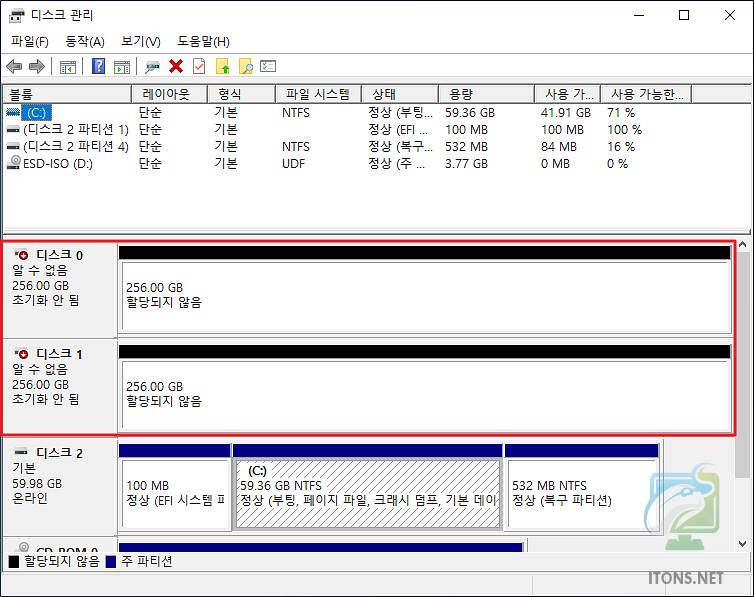
윈도우10 저장소 공간 관리 RAID 구성
레이드(RAID) 유형들은 정말 다양하고 어렵긴 하지만 다행히 윈도우10 디스크 공간 관리에서는 초보자들도 쉬운 옵션으로 레이드를 구성할 수 있습니다.
제어판에서도 열 수 있지만 Win+S 키를 눌러 저장소라고 검색하면 뜨는 저장소 공간 관리를 실행합니다.
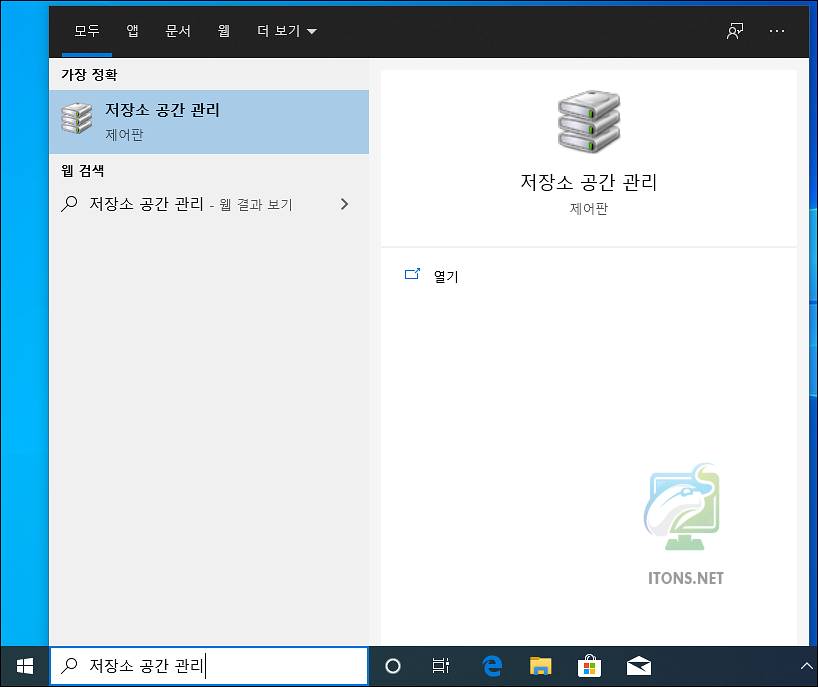
저장소 공간 창이 뜨면 새 풀 및 저장소 공간 만들기 메뉴를 선택합니다.
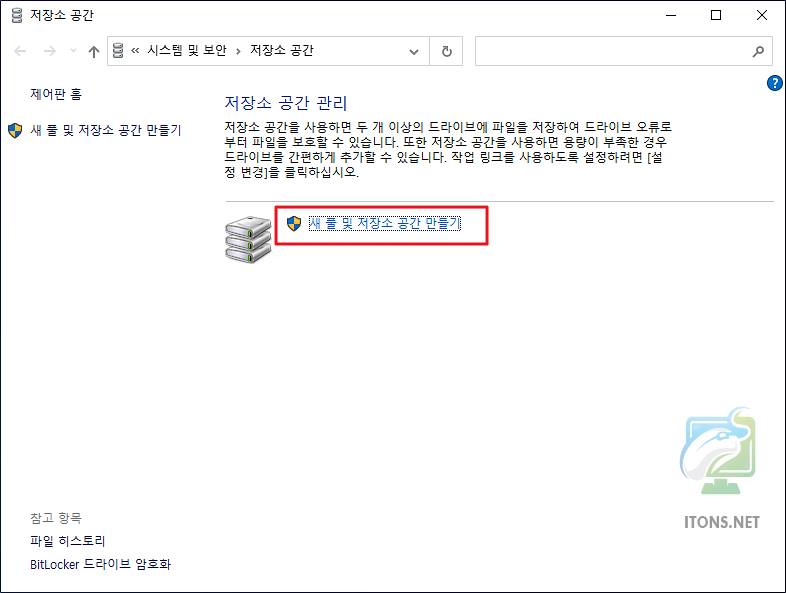
포맷되지 않은 드라이브 중 하나로 묶을 드라이브를 2개 이상 선택하고 풀 만들기 버튼을 누릅니다.
저는 가상머신(VMware) 환경이라 헷갈리지 않기 위해 일부 모자이크 하였습니다.
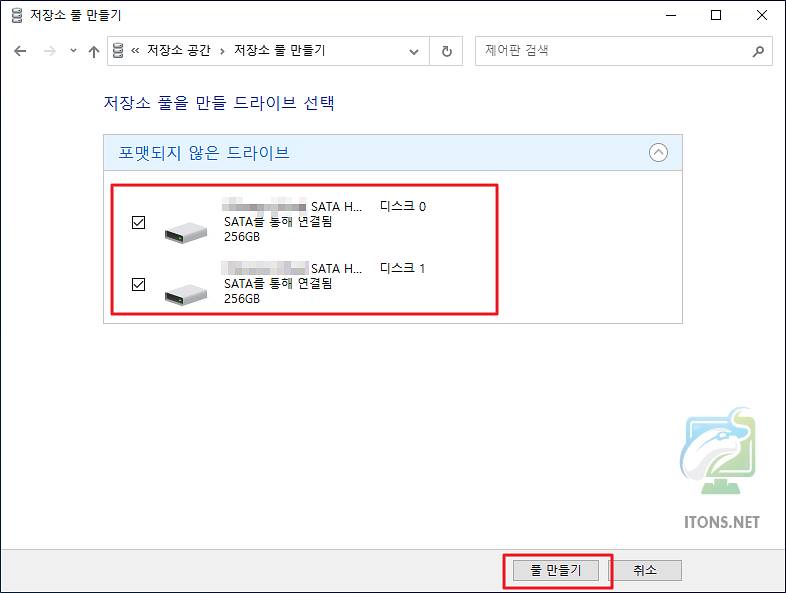
그럼 복원 유형은 기본적으로 양방향 미러로 설정되어 있습니다. 양방향 미러는 RAID 1 으로 설정되어 있기 때문에 모든 디스크에 복사본 데이터를 기록합니다.
그러기 때문에 전체 풀 용량은 2개 이상 디스크를 합친 총 저장 용량이 되겠습니다. 복사본 디스크 중 하나가 고장 나도 나머지 디스크는 살아있는 장점이 있습니다.
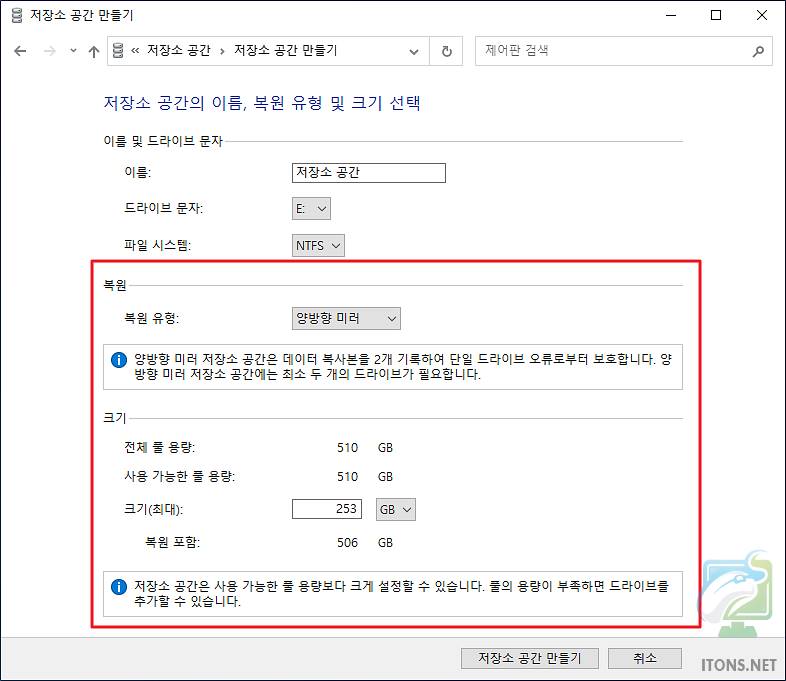
복원 유형 나머지를 간단하게 살펴보도록 하겠습니다.
단순(복원 없음) : RAID 0 으로 디스크 2개 이상이 하나로 이어져 연결된 형태입니다. 1TB 2개의 디스크를 쓴다면 2TB 용량을 쓰게 됩니다. 고장 나면 모든 데이터가 소실됩니다.
3방향 미러 : 원본 및 백업 디스크 이상이 있으면 대처할 수 있습니다. 3개의 디스크에 복사해서 원본과 복사본 디스크가 오류 나도 제 3 디스크에서 백업 받을 수 있습니다.
패리티 : RAID 5 로 디스크 3개 이상을 두 개의 용량으로 사용합니다. 하나의 디스크가 문제 발생 시 해당 디스크 교체하면 재구성이 가능합니다.
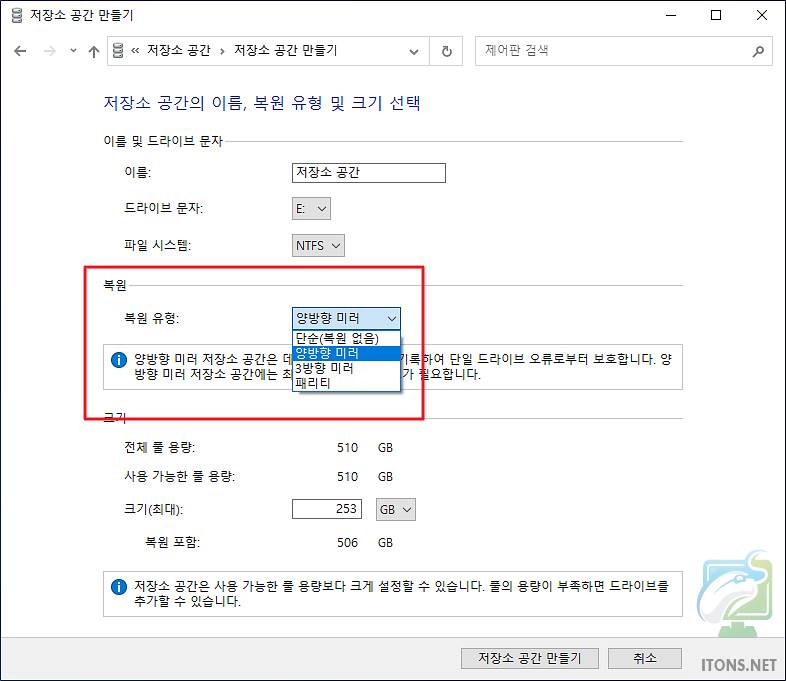
디스크 공간 만들기 버튼을 누르면 선택한 복원 유형의 레이드(RAID)가 구성됩니다.
저장소 공간을 추가로 만들거나 드라이브 추가 및 풀 이름 변경할 수 있으며 드라이브 사용 최적화를 할 수 있습니다.
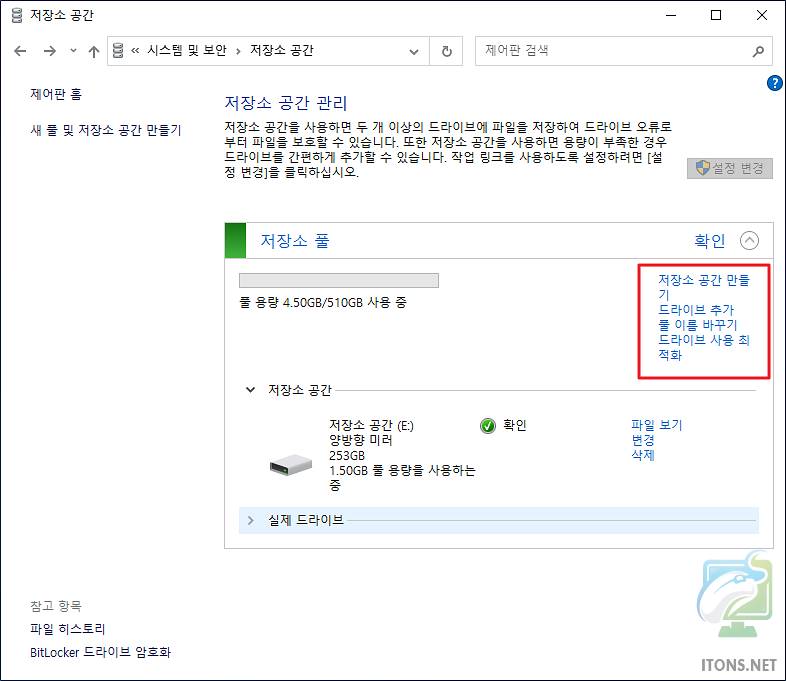
만들어진 레이드 저장소 풀의 저장소 공간 정보와 실제 드라이브 정보를 볼 수 있습니다.
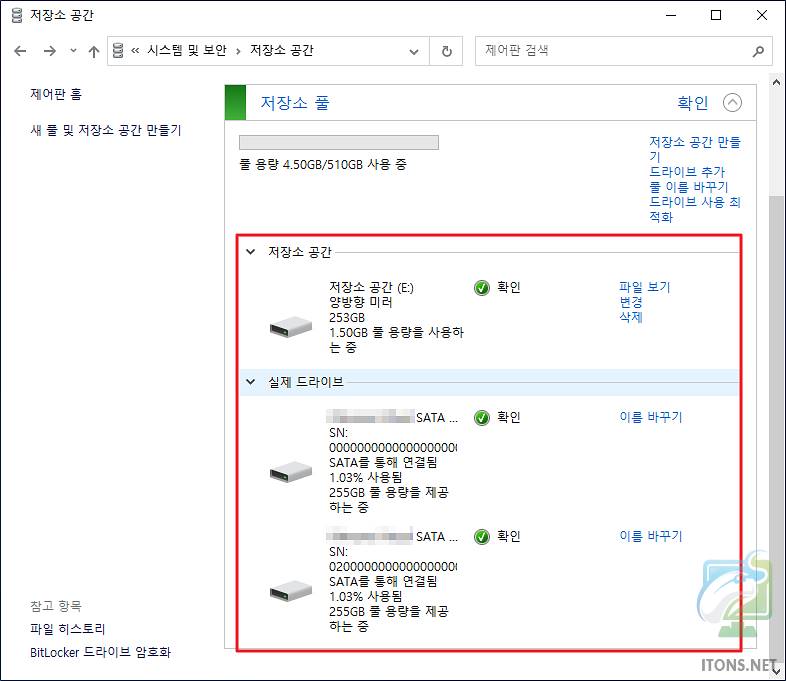
내 PC 탐색기를 보면 저는 양방향 미러로 구성했으므로 2개의 드라이브가 1개의 드라이브로 보이는 것을 볼 수 있습니다.
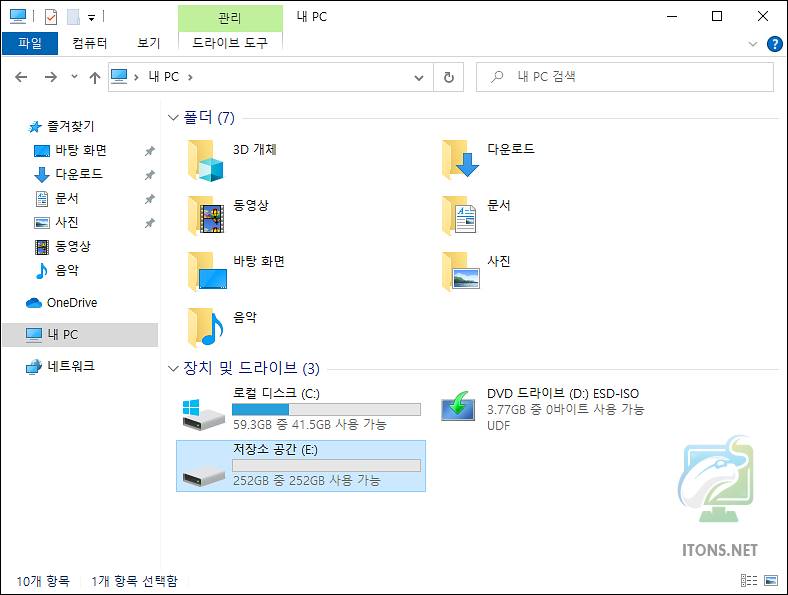
영화나 음악 등을 많이 저장해놓으면 레이드 저장 방식을 바꾸면 디스크가 고장 나도 자료가 복구가 가능하니 장기적으로 안전한 거 같습니다.